En el documento anterior explicamos cómo sumar valores de una fecha específica; en esta oportunidad explicaremos cómo sumar valores que se encuentran en un rango de fechas, es decir, entre una fecha y otra.
Sumar valores que se encuentren en un rango de fechas.
Supongamos que necesitamos averiguar cuánto suman las facturas emitidas entre el 10 de julio de 2019 y el 22 de agosto de 2019. Podríamos utilizar un filtro, pero tal vez sea más cómoda una sencilla fórmula.
Al igual que en el supuesto del documento anterior, supongamos que la fecha de las facturas está en la columna A desde la fila 1 hasta la 1.000 y que el valor de las facturas está en la columna B desde la fila 1 hasta la 1.000.
Como se trata de una suma condicionada a un rango de fechas, utilizamos la fórmula SUMAR.SI de la siguiente forma, de acuerdo a nuestro supuesto:
=SUMAR.SI(A1:A500;">="&FECHA(2019;7;10);B1:B1000)-SUMAR.SI(A1:A500;">"&FECHA(2019;8;22);B1:B1000)Esta fórmula está compuesta por dos partes. La primera parte suma los valores iguales o superiores a una fecha (la inferior). La segunda parte suma los valores superiores a otra fecha (la superior).
Luego, la sumatoria de la segunda parte se resta a la sumatoria de la primera parte.
Explicación: Si tengo un rango de 1 a 100 y quiero saber cuánto hay de 15 a 30, una de las soluciones es sumar lo que hay entre 15 y 100 y luego restar lo que hay entre 31 y 100. De esta forma queda únicamente lo que hay entre 15 y 30. Es exactamente lo que hace la fórmula de arriba.
No sobra aclarar que en la primera parte de la fórmula se indica la fecha límite inferior y en la segunda la fecha límite superior.
 ¡Última oportunidad para pensionarse con 1150 semanas!
¡Última oportunidad para pensionarse con 1150 semanas!  Liquidador de intereses moratorios Dian
Liquidador de intereses moratorios Dian  Calendario tributario 2025
Calendario tributario 2025 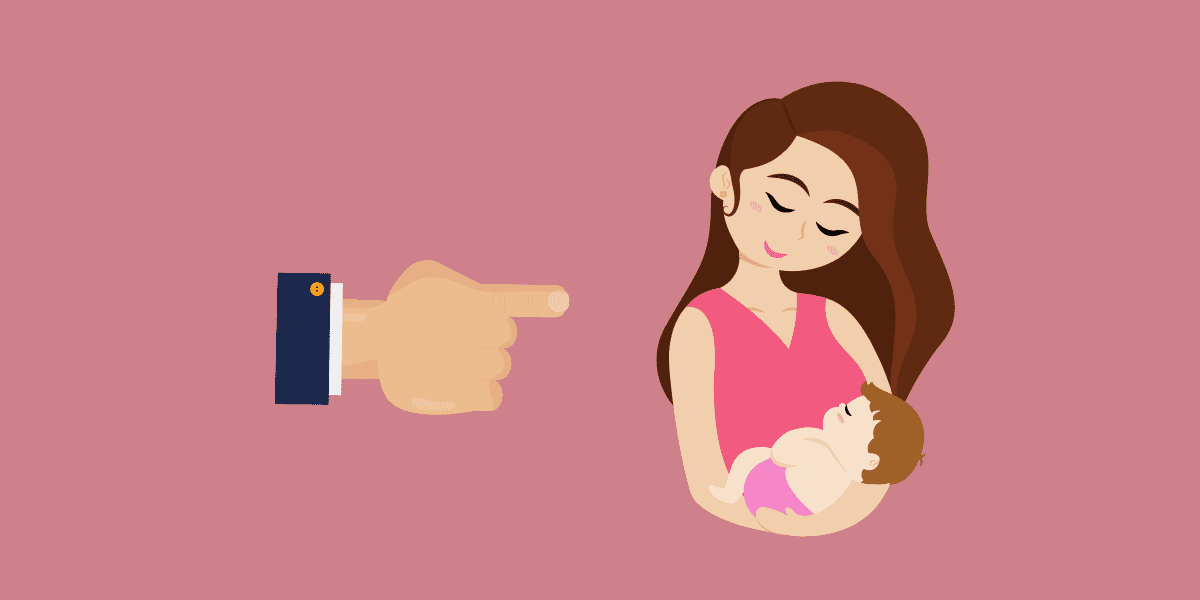 Despido de empleada una vez termina la licencia de maternidad
Despido de empleada una vez termina la licencia de maternidad 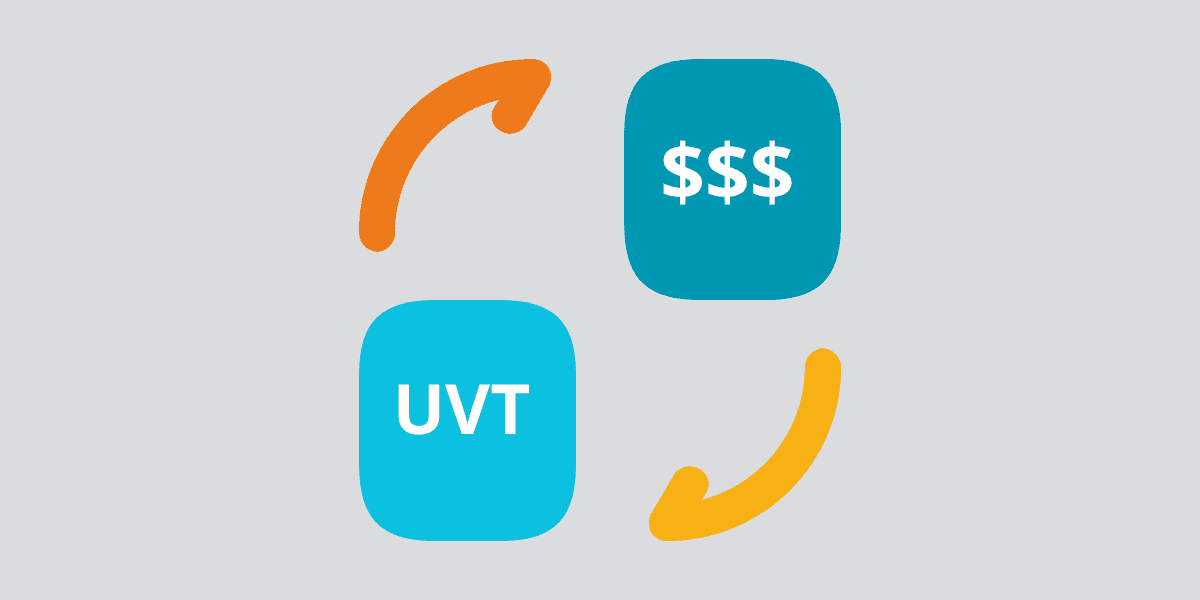 Calculadora Uvt
Calculadora Uvt 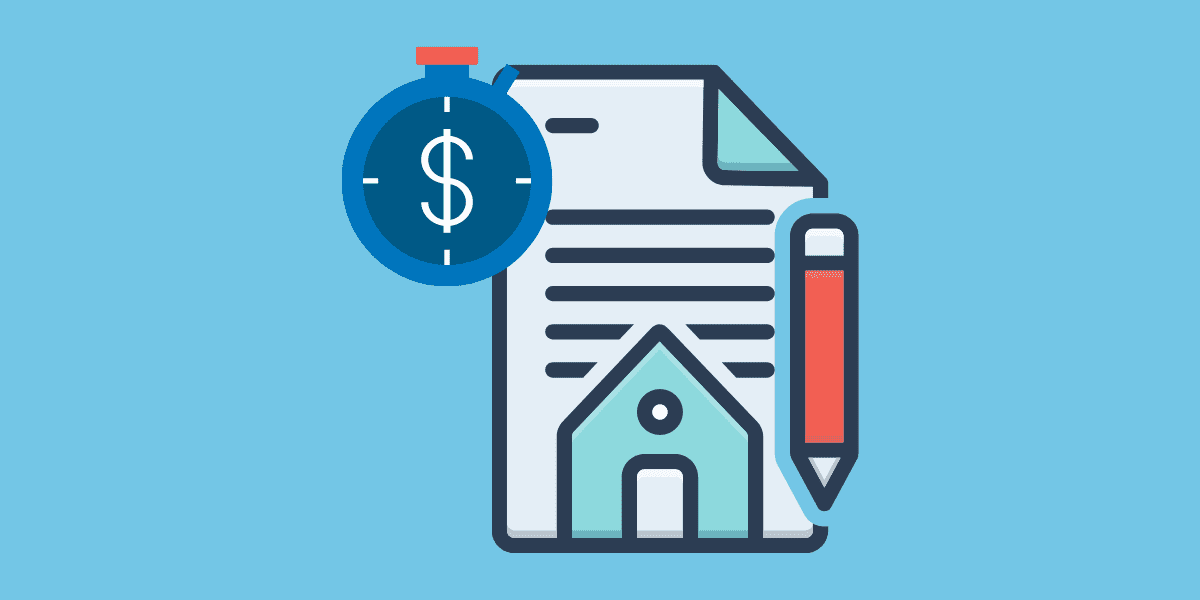 Prescripción de los derechos herenciales
Prescripción de los derechos herenciales  Únete a nuestro canal de WhatsApp para recibir las últimas actualizaciones
Únete a nuestro canal de WhatsApp para recibir las últimas actualizaciones




¡Muchas gracias! Me sirvió mucho el código y la explicación.
¡Con gusto! Nos alegra saber que la información le fue útil. Si tiene alguna otra pregunta o necesita más aclaraciones, no dude en preguntar. ¡Estamos aquí para ayudarle!
Gracias, ya aprendí cómo se hace.
De nada. Nos alegra que haya aprendido cómo se hace, y si tiene alguna duda o inquietud no dude en consultarnos.